Tijd wijzigen om lijst met besturingssystemen en herstelopties weer te geven
Op een multi-boot computer zal Windows 10(Windows 10) tijdens het opstarten alle besturingssystemen weergeven die gedurende een bepaalde periode op de computer zijn geïnstalleerd, voordat wordt opgestart in het standaard besturingssysteem, zodra de standaard periode van 10 seconden voorbij is. Als u wilt, kunt u deze periode wijzigen. Dit bericht laat je zien hoe je de tijdsperiode kunt wijzigen om de lijst met besturingssystemen en herstelopties in Windows 10/8 weer te geven .
Tijd(Time) wijzigen om de lijst met besturingssystemen weer te geven
Hier zijn de stappen om de tijd(Time) te wijzigen om de lijst met besturingssystemen weer te geven bij het opstarten in Windows 10 :
- Deze pc openen in Verkenner
- Klik in het lint(Ribbon) op Systeemeigenschappen(System Properties)
- Klik vervolgens op Geavanceerde systeeminstellingen(Advanced System Settings) in het linkerdeelvenster
- Systeemeigenschappen >(Properties) tabblad > Advanced
- Klik onder Start en herstel(Recovery) op de knop Instellingen(Settings)
- Onder Systeem opstarten ziet u Tijd om de lijst met besturingssystemen weer te geven(Time to display list of operating systems)
- Wijzig de tijd volgens uw vereisten.
Lees verder om de stappen in detail te leren.
Wijzig de tijd van de opstartmenulijst
Als u de tijd wilt wijzigen om een lijst met besturingssystemen weer te geven, opent u Deze pc in Verkenner(File Explorer) . Klik(Click) op Systeemeigenschappen(System Properties) .

Klik vervolgens op Geavanceerde systeeminstellingen(Advanced System Settings) in het linkerdeelvenster. Hierdoor wordt het tabblad Systeemeigenschappen (System) Geavanceerd (Advanced tab)geopend(Properties) .

Klik vervolgens onder Start en herstel(Recovery) op de knop Instellingen(Settings button) .
Onder Systeem(System) opstarten ziet u de optie:
Tijd om de lijst met besturingssystemen weer te geven(Time to display list of operating systems) .
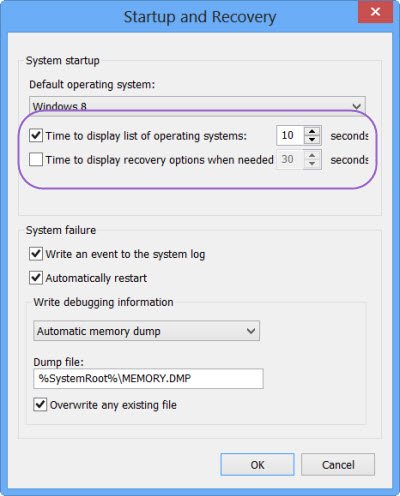
Stel de tijd in op het gewenste cijfer. U kunt deze desgewenst verkorten tot 5 seconden.
Tijd(Time) wijzigen om herstelopties weer te (Recovery) geven(Options)
Als u wilt, kunt u ook de tijdsperiode instellen waarvoor de herstelopties worden(Options) weergegeven.
Om dit te doen, vinkt u Tijd aan om indien nodig herstelopties weer te geven(Time to display recovery options when needed) en wijzigt u de standaardwaarde van 30 seconden in de gewenste tijdsperiode.
Klik op OK.
The next time you start your Windows 10/8 computer, you will see that the changes have taken effect.
Lees volgende(Read next) : De opstartvolgorde wijzigen in Windows 10(How to change Boot order in Windows 10) .
Related posts
Herstel- en back-upopties voor twee-factorenauthenticatie correct instellen
Opstarten naar Windows 11/10 Systeemherstelopties
4 manieren om de beste internetopties (ISP's) in uw regio te vinden
3 manieren om de schermtijd op Android te controleren
Hoe TF2 Launch Options Resolutie in te stellen
Deze pc resetten: Windows terugzetten naar de fabrieksinstellingen zonder bestanden te verliezen
Tips en trucs voor Microsoft Edge-browser voor Windows 11/10
Hardwareversnelling in- of uitschakelen in Windows 11/10
Popcorn Time casten naar Smart TV
Hoe u VLC de venstergrootte en -positie kunt laten onthouden?
Energiebeheer configureren in Windows 7/8/8.1
Het IP-adres van de router vinden op Windows 10 - IP-adres opzoeken
Hoe kom je erachter of iemand op je computer rondsnuffelde?
Hoe u het merk en model van de processor kunt achterhalen op een Windows 10-laptop
Hoe te vinden waar een programma is geïnstalleerd in Windows 11/10
Hoe Sea of Thieves Huntress-boegbeeld te krijgen
Basisopdrachtprompttips voor Windows 11/10
Blokkeer of stop Microsoft Edge pop-up Tips en meldingen
Waar zijn de Office Document Cache-instellingen en hoe de cache te wissen?
10 beste Microsoft Teams-tips en -trucs om u te helpen er het beste uit te halen
